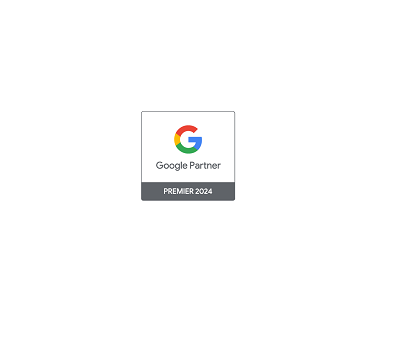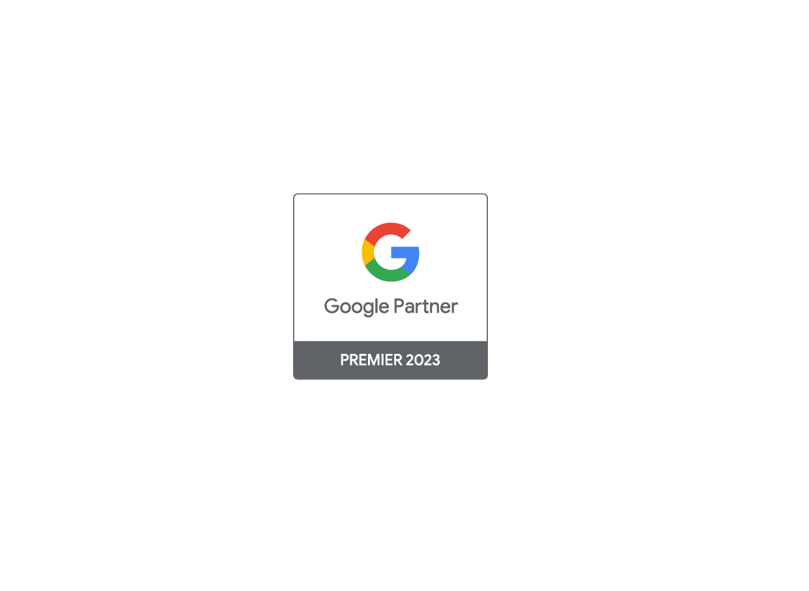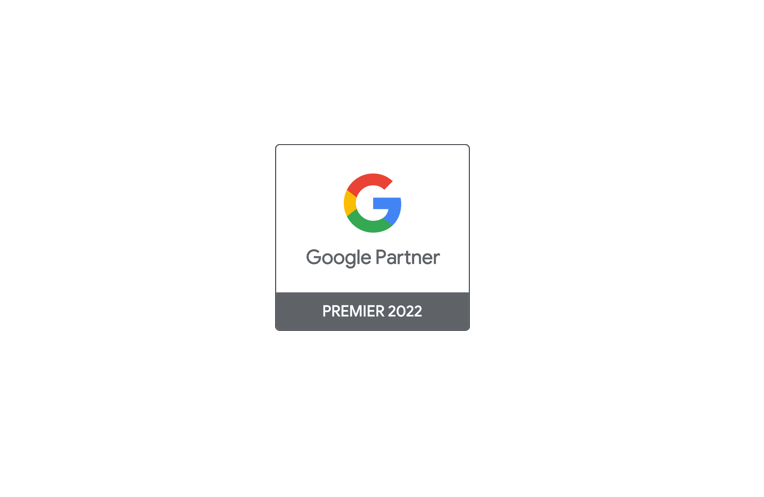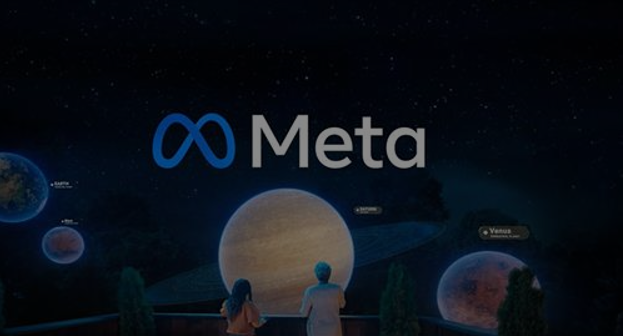2021.05.18
Facebookドメイン認証(iOS14アップデート対応)
TAG: Facebook
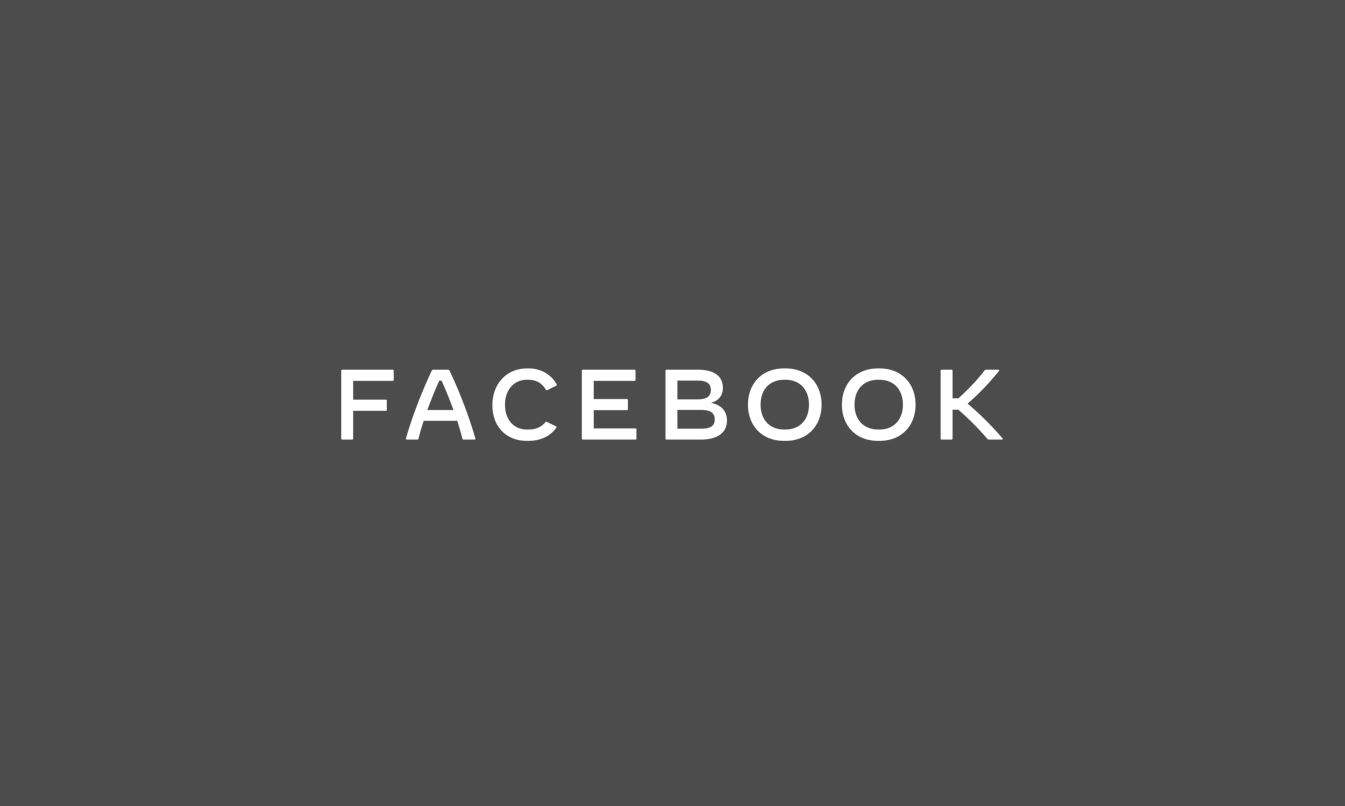
Apple社のiOS14のプライバシーポリシーの変更について聞いたことありますか。主な変更点としては、IDFAの使用に制限がかかり、オプトアウト式からオプトイン方式へと変更になることです。
※IDFA(iOS端末の広告識別子):Identifier for Advertisers
簡単に言うとユーザーが明示的に同意しない限り、IFDAを取得しての個人識別ができなくなるわけです。つまり、同意が必要となります。
ユーザーの同意が得られない場合、当然ながらデータ収集および正確な計測ができなくなり、広告上でのターゲティングの精度が低下されるのが予想されます。結局iOS14のアップデートにより、IDFAの使用が制限され、iOSでユーザーターゲティングおよび効果測定が難しくなるため、Facebook社はこれに強い反対を表明し、2020年12月16日付のNew York Times、Wall Street Journal、Washington Postに一面新聞広告も出すくらいです。内容はトラッキング防止機能に反対するものです。
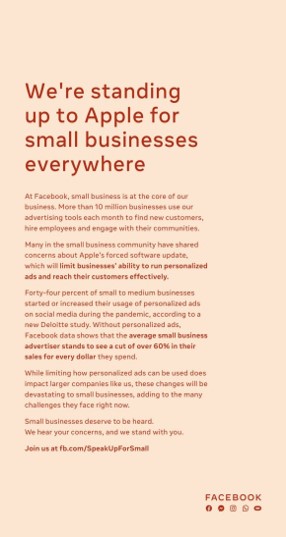
<Source:Bloomberg>
※参考
・iOS 14の主要なコンセプトがFacebookビジネスツールに及ぼす影響
・影響を受ける中小ビジネスのために
・Small businesses deserve to be heard.
ただ、反対主張をしつつも、Facebook社はiOS14アップデートによる対策を発表しています。Facebook広告を運用している場合、必要なアクションは現時点では大きく下記2つになると思います。(ウェブ案件の場合)
①ドメイン認証設定
②合算イベント測定および、イベントの優先度設定
|ドメイン認証にあたり確認事項
今回は対策の一つである「ドメイン認証(ウェブ案件)」についてご紹介いたします。
<ドメイン認証の作業にあたり>
・管理者権限での作業が必要
ドメイン認証を行うための、権限レベルは「管理者権限」が必要です。「社員」レベルでは、認証ができませんので、適切な権限レベルを確認した上でおこなってください。
・1つのドメインで認証可能なビジネスマネージャーは1つのみ
→他のビジネスマネージャーですでに認証している場合は、「パートナー割り当て」が必要です。
※記事後半にご紹介します。
|ドメイン認証設定方法
それでは、詳しい設定方法について、下記ご紹介します。
▼所有しているビジネスマネージャーへアクセスしてください。
▼左タブにある「ビジネス設定」か「⚙」をクリックしてください。
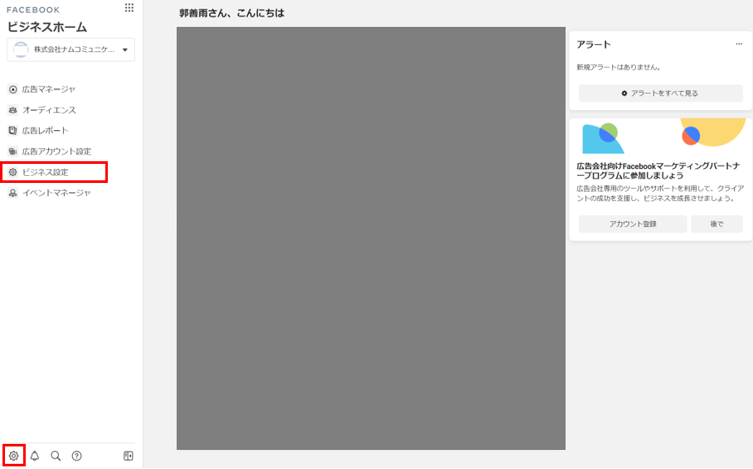
▼左タブの「ブランドセーフティ」をクリックすると、下位項目が展開されますので、「ドメイン」をクリックしてください。
次に「追加」をクリックしてください。
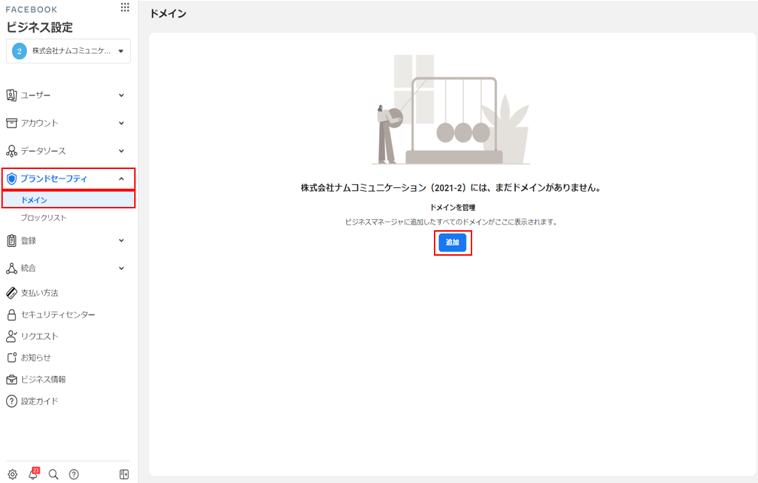
▼認証する「ドメイン名」を入力してください。
※入力時には、http:///https:///www.を含めず入力してください。(例:example.com)
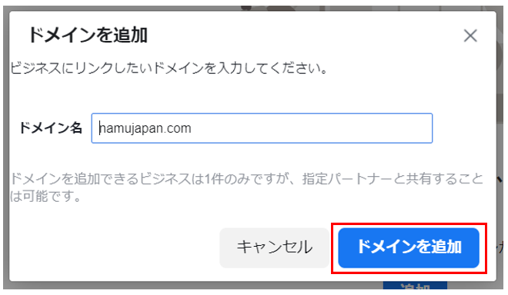
▼次に、ドメイン認証方法およびステータスが確認できるようになります。また、ドメイン認証には3つの方法がありますので、下記ご確認ください。
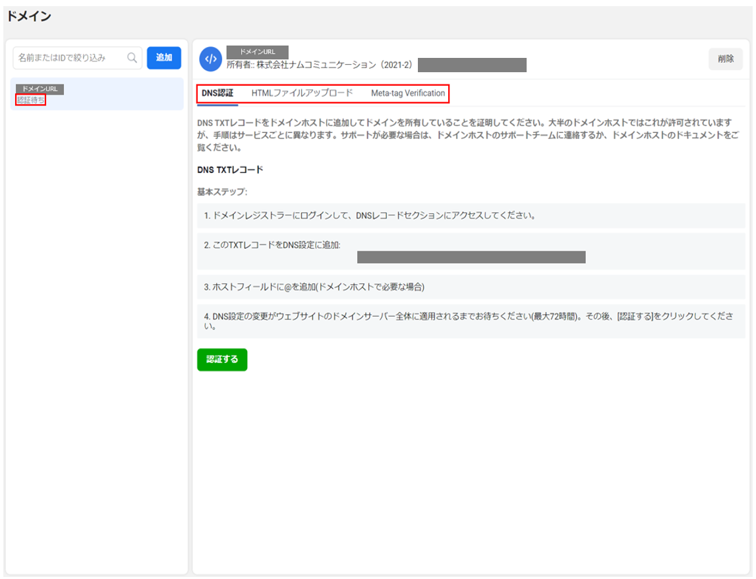
<DNS認証>
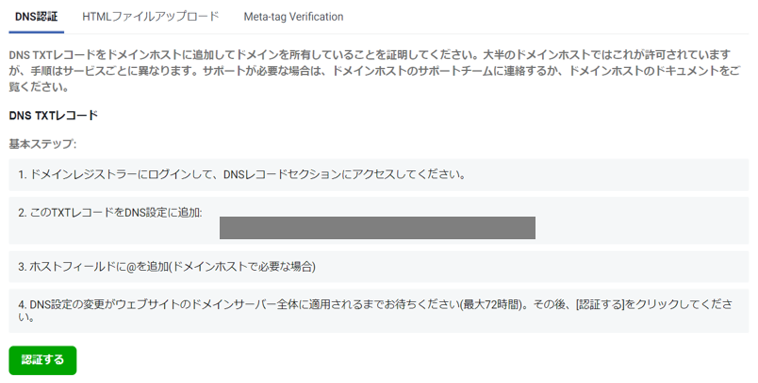
1)ドメインレジストラーにログインして、DNSレコードセクションにアクセス
2)発行されたTXTレコードをDNS設定に追加
3)ホストフィールドに@を追加(ドメインホストで必要な場合)
4)DNS設定の変更がウェブサイトのドメインサーバー全体に適用されるまでお待ちください(最大72時間)。その後、「認証」をクリックしてください。
<HTMLファイルアップロード>
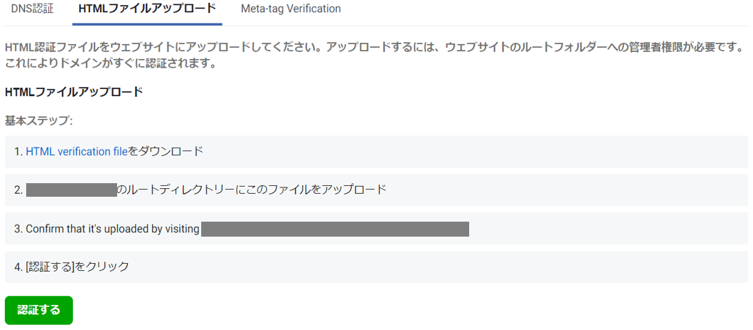
1)「HTMLverificationfile」をダウンロード
2)「認証するドメイン」のルートディレクトリーにこのファイルをアップロード
3)「発行されたHTMLファイル」にアクセスして、アップロードされていることを確認し、「認証」をクリックしてください。
<Meta-tag Verification(メタタグ設置)>
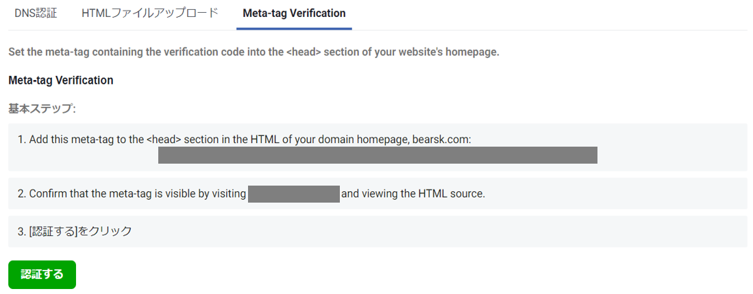
1)発行されたメタタグを、ドメインホームページのHTMLの<head>セクションに追加
2)「認証するドメイン」にアクセスしてHTMLソースを表示し、メタタグが表示されていることを確認
3)アップロードされていることを確認し、「認証」をクリックしてください。
上記、3つの方法でどちらかを完了し、「認証」をクリックすると、これでドメイン認証となります。
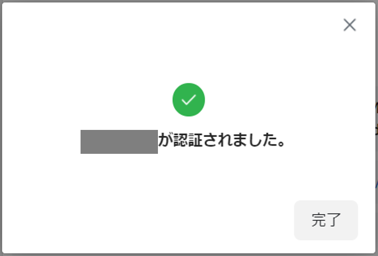
|ドメイン認証ができない場合
上記、「2. ドメイン認証にあたり確認事項」の「管理者権限」および「1つのドメインで1つのビジネスマネージャー」に問題ないけど、認証できない場合、下記のようなエラーメッセージが表示されるかと思いますので下記ご参考ください。
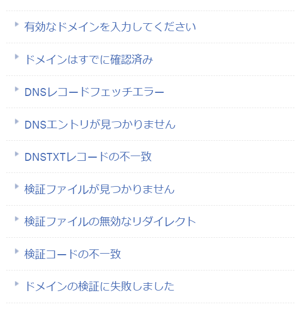
※参考:ドメイン認証のデバッグ
|他ビジネスマネージャーへ共有
▼1つのドメイン認証は1つのビジネスマネージャーのみ
すでに認証されている場合、他ビジネスマネージャーより「パートナー割り当て」機能でドメイン認証が共有されます。
※事前に他ビジネスマネージャーID情報を控えておきましょう。
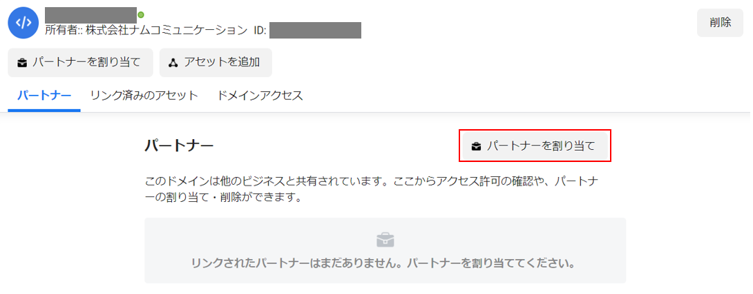
「ブランドセーフティ」→「ドメイン」→他ビジネスマネージャーに共有するドメインを選択し、「パートナー割り当て」をクリック
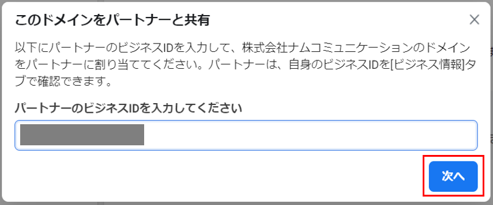
事前に取得したビジネスマネージャーIDを入力し「次へ」をクリック
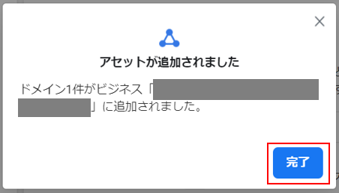
これで完了となり、ドメイン認証情報を共有できます。
|おわりに
いかがでしたか。
ドメイン認証は、認証したWebサイト所有権について確認のみならず、合算イベント測定設定する上で必須項目となります。
ぜひ早めに実施し、データ欠損の影響を最小限に抑えておきましょう。また、実施にあたり、うまく認証できないなどありましたら、お気軽にご相談ください。